CorelDRAW2022是一款专业的设计工具包,通过软件可以帮助与用户进行各种图像的制作,除了进行图像的制作之外,还为用户提供布局、照片编辑、排版项目等各种功能,各种专业的功能在不同的使用环境下有更好的体验,更高的效率。corel draw具备全面、精准、高效能、创新、直观五大特色,用户利用功能多样的设计工具,可以设计视觉效果精确符合规格的详细装配说明书、复杂的用户手册、多用途文档材料和技术营销材料。同时创新的工具可以探索突破性草图和插图工具,呈现专业技术制作,让广大受众获得美好体验。更支持从打开 2D、3D、图片、文件和数据等来源文件到支持打印、在线和移动输出,体验无缝工作流程。
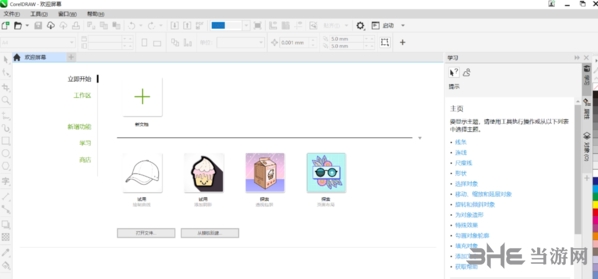
软件功能
矢量插图
使用 CorelDRAW 强大的矢量插图工具将简单的线条和形状变成复杂的艺术品。借助多种通用形状和绘图工具创建曲线。使用轮廓、封套、渐变和网状填充等效果工具,为您的矢量插图添加创意效果。
页面布局
找到为小册子、多页文档等创建布局您需要的所有工具。可以在单页编辑和多页编辑之间切换,让您以自己想要的方式自由创作。
快速排版
使用一整套完整的版式工具,排列精美字体布局。为图块阴影和轮廓等文本添加效果,通过可变字体支持响应性地微调字体,为文本适配路径等。
字体管理
通过直观易用的 Corel Font Manager 组织并管理您的字体库,无需安装即可直接使用自己喜欢的字体。使用网络存储功能更快地处理字体,直接访问 1,000 多种 Google Fonts 字体系列。
照片编辑
使用 Corel PHOTO-PAINT 强大的基于图层的照片编辑工具,调整颜色和色调,消除缺陷,校正视角等。使用人工智能提高图像的大小和质量,并使用 AfterShot HDR 从原始图像创建惊人的高动态范围照片。
无损编辑
无论是位图还是矢量图均可无损编辑,创建块阴影、对称插图和透视图等的同时,保证原始图像或对象的完整性。
产品内容
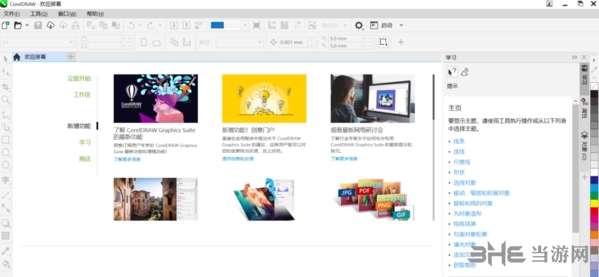
CorelDRAW - 矢量插图和页面布局
Corel PHOTO-PAINT - 图像编辑和基于像素的设计程序
Corel Font Manager - 字体开发和管理工具
PowerTRACE – 人工智能驱动的位图转矢量图(作为 CorelDRAW 应用程序配件随附)
CorelDRAW.app – 通过网页浏览器进行在线矢量插图和图形设计
CorelDRAW.app for iPad – 矢量插图和图形设计 iPad 应用程序
CAPTURE - 截屏工具
AfterShot HDR - RAW 照片编辑器
更新内容
1.更快速的照片编辑功能
借助新的、无损的可堆叠调整预置和全新的“调整”泊坞窗,获得令人难以置信的创意,速度比以前快 10 倍。尽享为常用照片编辑功能添加的许多受用户启发的增强功能,以及带有新工具、快捷方式和命令的更新的“调整”菜单。
2.优化的学习体验
借助新的、无损的可堆叠调整预置和全新的“调整”泊坞窗,获得令人难以置信的创意,速度比以前快 10 倍。尽享为常用照片编辑功能添加的许多受用户启发的增强功能,以及带有新工具、快捷方式和命令的更新的“调整”菜单。
3.受客户启发的功能
尽享根据忠实用户的直接建议推出的许多丰富功能,从省时的“多页”视图和“页面”改进到有价值的图像编辑和导出增强功能,都囊括其中。在出现想法时提交您自己的想法,并对他人的想法进行投票,为 CorelDRAW Graphics Suite 的设计和开发贡献自己的力量,从而助力我们实现这一目标!
4.动态资产管理
通过跨项目和团队共享符号,以及在您或其他人进行更改时同步更新,为设计资产创建单一的真实来源。
5.省时排版
在 Corel Font Manager 中,通过直接访问一千多种 Google Fonts 字体系列,省去了从头开始创建版式的步骤。
6.协作改进
得益于简化的登录过程和性能增强功能,更快地保存、打开和共享云设计,体验真正高效的协作工作流。
常见问题
一、用Coreldraw绘图时突然出现“该程序出现非法操作”,该如何解决?
1、产生原因
通常原因是由于操作了过大的文件,应用了过于复杂的变形,大位图的点阵图滤镜效果,以及过多的文字样式以及操作过快造成的不稳定因素
2、解决方法
遇到这种情况时,先不要着急点确定,最小化Coreldraw程序,另外再开一个Coreldraw程序,把此法法操作窗口的文件复制到新开的Coreldraw窗口中去,或直拉拖曳。如果已经死机,先找找备份文件,若备份文件也没有,那就没办法了,按PrintSCREEN键截屏,然后粘贴到新CD窗口中,重新画
3、预防措施
●如果经常出现,一定要把CD程序的自动备份功能打开
●尽量不要操作大于150M的文件,实在没办法,小心点,分页操作
●不要应用过于复杂的文字样式、过大于下落式阴影、互动式渐变的工具、特别是文本绕图工具
●养成备份的良好习惯
●有条件,安装更高或更稳定的版本
●不要同时在多个软件当中轮流切换
二、Coreldraw中的贝赛尔工具为何不能象PS、AI中一样画M形曲线?却老是只能画S形呢?
1、解决方法
单击开始点后拖弧线,在第二个节点上用鼠标双击(和PS里直接在节点上Alt+鼠标单击的功能完全一样},接着就可画出任意方向的弧线了(也可S形也可m形),这样你在导入位图后用贝塞尔曲线工具也完全可以象PS里用路径抠图那样一次直接描绘出图象的轮廓了
2、其他操作
●在节点上双击,可以合节点变成尖角
●按C键可以改变下一线段的切线方向
●按S键可以改变上下两线段的切线方向
●按ALT键且不松开左键可以移动节点
●按CTRL这,切点方向可以根据预设空间的限制角度值任意放置
●要连续画不封闭且不连接的曲线按ESC键
●还可以一边画一边对之前的节点进行任意移动
三、一个小文件,在Coreldraw里打开、复制、粘贴和移动都超慢,怎么回事?
1.产生原因
这个问题大多是由于用A版本打开B版本保存的文件引起的,而且如果原文件在原版本中使用了文字样式和色彩样式,就更麻烦
2.解决方法
最简便的解决方法是把文件输出成CMX格式,再重新打开CMX文件转成为Coreldraw文件。但这样处理对细部文字可能会有稍微变动,最好输出前将文字转曲线
相关版本
精品推荐
-

SolidWorks2019中文破解版
下载 -

Cinema4D R18
下载 -

ChemBioDraw中文破解版
下载 -

AutoCAD2014
下载 -

Tekla Structures3D建模助手破解白金版
下载 -

SolidWorks2020中文完美破解版
下载 -

Substance Painter 2018
下载 -

Pointofix
下载 -

Autodesk Fusion 360中文破解版
下载 -

AutoCAD2023激活工具
下载 -

SolidWorks国标GB零件材质库
下载 -

亚德客3D选型软件2023
下载 -

Creo10.0破解版
下载 -

ProE5.0中文破解完全汉化版
下载 -

tssd2021完美破解版
下载 -

UG NX8.5
下载
装机必备软件

































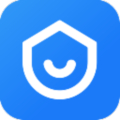
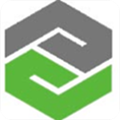







网友评论